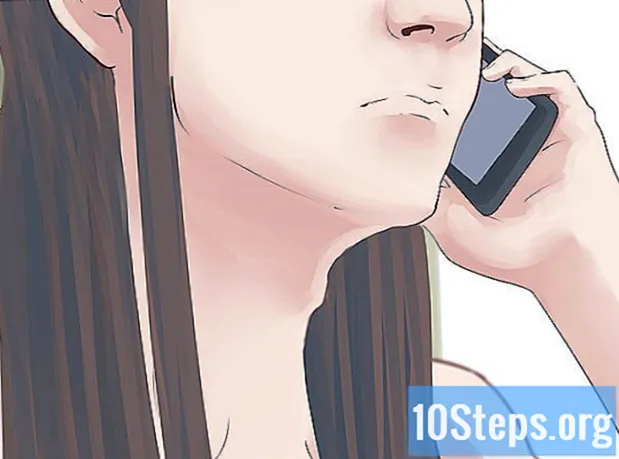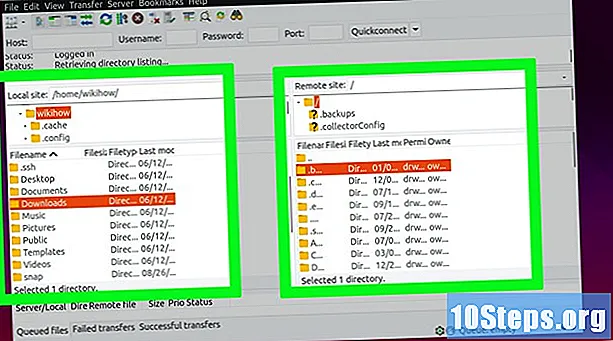
Tartalom
Ez a cikk megmutatja, hogyan kell konfigurálni és csatlakozni egy FTP szerverhez egy Ubuntu Linux számítógépen. Az FTP-kiszolgálók hasznosak a fájlok tárolásához a számítógépen, és mások számára történő hozzáférésükhöz. Először létre kell hoznia egy FTP-kiszolgálót, hogy csatlakozhasson hozzá. Ajánlott az Ubuntu frissítése is a legfrissebb elérhető verzióra.
Lépések
1. és 4. rész: Az FTP keretrendszer telepítése
Győződjön meg arról, hogy Ubuntu naprakész. Az Ubuntu 17.10 és újabb verziói fájl elérési útjai kissé különböznek a korábbi verziótól, ezért frissítse a rendszert, ha még nem tette meg: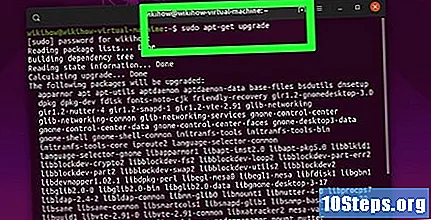
- Nyissa meg a "Terminál" alkalmazást.
- írd le sudo apt-get frissítés és nyomja meg a gombot ↵ Írja be.
- Írja be a jelszavát, és nyomja meg a gombot ↵ Írja be.
- írd le y amikor a rendszer kéri, nyomja meg a gombot ↵ Írja be.
- Várja meg, amíg a telepítés befejeződik, és indítsa újra a számítógépet, ha erre kéri.
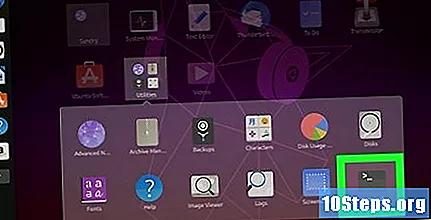
Nyissa meg a terminált. Kattintson a menüre Alkalmazások⋮⋮⋮, görgessen le és kattintson a fekete-fehér ikonra Terminál.- A "terminált" a gombok megnyomásával is megnyithatja Alt+Ctrl+T.
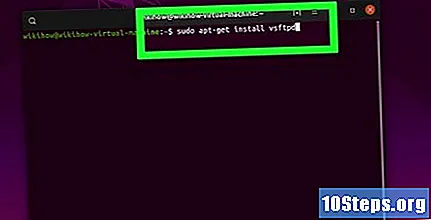
Futtassa a VSFTPD telepítési parancsát. írd le sudo apt-get install vsftpd a terminálon, és nyomja meg a gombot ↵ Írja be.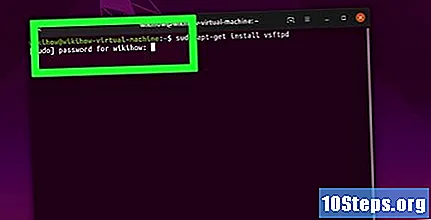
Írja be a jelszavát. Írja be a számítógép eléréséhez használt jelszót, és nyomja meg a gombot ↵ Írja be.
Várja meg a VSFTPD telepítését. Ez a lépés 5-20 percet vehet igénybe az aktuális FTP-beállításoktól és az internetkapcsolattól függően, ezért legyen türelmes.
Telepítse a FileZilla fájlt. Ezt a szoftvert fájlok elérésére és feltöltésére használják a szerverre. A telepítéshez: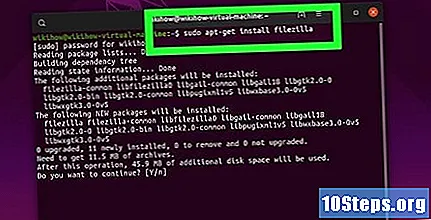
- írd le sudo apt-get install filezilla.
- Írja be újra a jelszavát, ha a rendszer kéri.
- Várja meg, amíg a telepítés befejeződik.
2. és 4. rész: Az FTP-kiszolgáló beállítása
Nyissa meg a VSFTPD telepítőfájlját. Ehhez írja be sudo nano /etc/vsftpd.conf és nyomja meg a gombot ↵ Írja be. A fájlt szerkesztenie kell bizonyos VSFTPD szolgáltatások engedélyezéséhez (vagy letiltásához).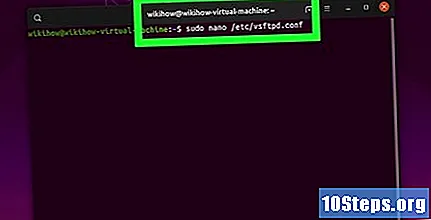
Engedélyezze a helyi felhasználók számára az FTP-kiszolgáló elérését. A nyílgombbal görgessen le a fejlécig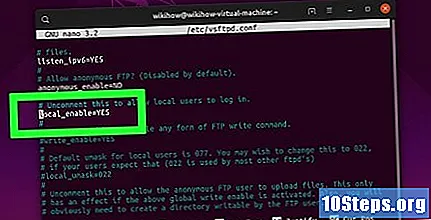
# Távolítsa el ezt, hogy a helyi felhasználók be tudják jelentkezni., majd távolítsa el a "#" sort a sorbóllocal_enable = IGEN alatta.- A "#" eltávolításához használja a nyílgombokat az előtte lévő betű kiválasztásához (ebben az esetben az "l" betű) és nyomja meg a gombot ← Visszajelzés.
- Ugorja ezt a lépést, ha a vonal
local_enable = IGEN már fehér.
Engedélyezze az FTP rögzítési parancsokat. Görgessen le a fejlécig
# Távolítsa el ezt az opciót az FTP írási parancs bármilyen formájának engedélyezéséhez., majd távolítsa el a "#" sort a sorbólwrite_enable = IGEN alatta.- Ugorja ezt a lépést, ha a vonal
write_enable = IGEN már fehér.
- Ugorja ezt a lépést, ha a vonal
Az ASCII kezelésének letiltása. Görgessen le a fejlécig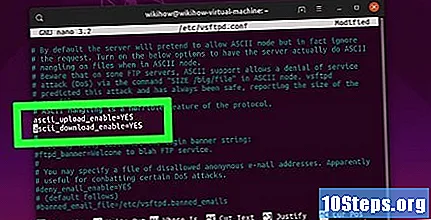
# Az ASCII mangling a szörnyű tulajdonsága a protokollnak. majd távolítsa el a "#" jelet a következő két sorból:ascii_upload_enable = IGENascii_download_enable = IGEN
Módosítsa a chroot beállításait. Görgessen le a fejlécig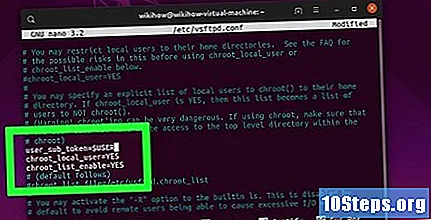
# chroot) és adjuk hozzá a következő sorokat:user_sub_token = USER $chroot_local_user = IGENchroot_list_enable = IGEN- Ha ezen sorok közül bármelyik szerepel, távolítsa el a "#" mindegyik előtt.
Az alapértelmezett chroot beállítások módosítása. Görgessen le a fejlécig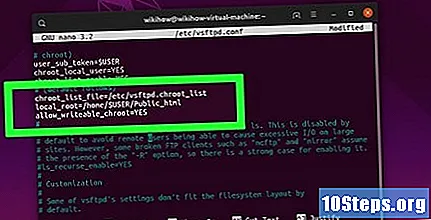
(alapértelmezés következik) és adjuk hozzá a következő sorokat:chroot_list_file = / etc / vsftpd.chroot_listlocal_root = / home / $ USER / Public_htmlallow_writeable_chroot = IGEN- Ha ezen sorok közül bármelyik szerepel, távolítsa el a "#" mindegyik előtt.
Engedélyezze az "ls recurse" opciót. Görgessen a fejléchez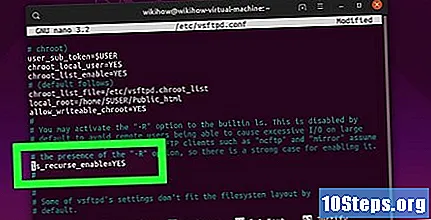
# Aktiválja a "-R" opciót ... és távolítsa el a "#" sort a sorbólls_recurse_enable = IGEN alatta.
Mentse el a fájlt és lépjen ki a szerkesztőből. Megtenni: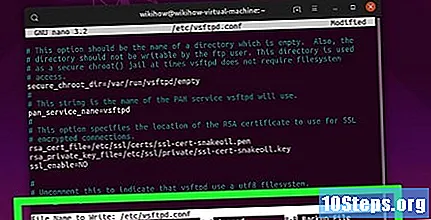
- Nyomja meg a gombokat Ctrl+x.
- írd le y.
- Nyomja meg a gombot ↵ Írja be.
3/4 rész: Felhasználónevek hozzáadása a "CHROOT" listához
Nyissa meg a "chroot" szövegfájlt. Ehhez írja be sudo nano /etc/vsftpd.chroot_list és nyomja meg a gombot Vissza.
- Ugorjon az utolsó lépésre, ha nem akarja megadni egyes felhasználók számára az FTP-kiszolgálóhoz való hozzáférést.
Írja be a jelszavát. Írja be az Ubuntu eléréséhez használt jelszót, és nyomja meg a gombot ↵ Írja be. Ezzel megnyílik a "chroot" szövegfájl.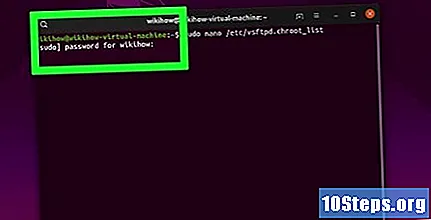
- Ha ezt a jelszót nem kérték, akkor hagyja ki ezt a lépést.
Adjon hozzá felhasználóneveket a listához. Írja be saját felhasználónevét és nyomja meg a gombot ↵ Írja be, majd ismételje meg azokat a többi felhasználót, akiknek hozzáférést kíván adni a szerver könyvtárainak.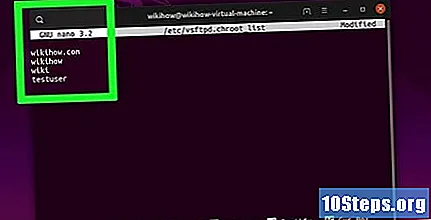
Mentse a listát. Nyomja meg a gombokat Ctrl+x, írd le y és egyből ↵ Írja be. A lista elmentésre kerül.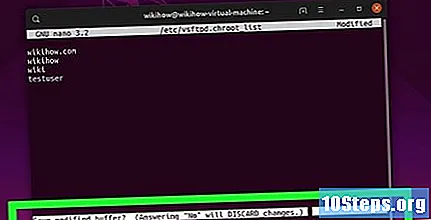
Indítsa újra a VSFTPD-t. Ehhez írja be sudo systemctl restart vsftpd és nyomja meg a gombot ↵ Írja be. Ezután a VSFTPD újraindul, ellenőrizve, hogy a módosítások mentésre kerültek. Most már hozzáférhet az FTP-kiszolgálóhoz.
4. és 4. rész: A szerver elérése
Határozza meg a szerver címét. Ha fizet az FTP-kiszolgáló tárhelyszolgáltatásáért, akkor ehhez be kell szereznie az IP-címet vagy az FQDN-t.
- Ha saját szervert üzemeltet, akkor használja a számítógép IP-címét, amelyet a parancs futtatásával lehet megszerezni ifconfig a "Terminálon", az "inet addr" mellett.
- Ha az "ifconfig" nincs telepítve, telepítse a parancs segítségével sudo apt-get install net-tools a terminálon ".
- Ha saját szervert üzemeltet, akkor használja a számítógép IP-címét, amelyet a parancs futtatásával lehet megszerezni ifconfig a "Terminálon", az "inet addr" mellett.
Konfigurálja a port továbbítást az útválasztón. Az IP megszerzése után tovább kell továbbítania a forgalmat a router 21. portjából; használja a TCP protokollt, és ne az UDP-t (vagy a kettő keverékét).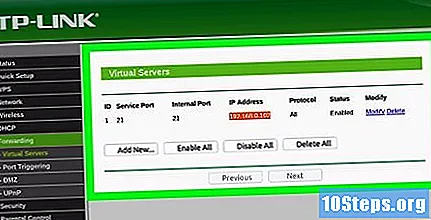
- A port-továbbítás eszközönként eltérő, tehát olvassa el a gyártó weboldalát vagy használati útmutatóját.
Nyissa meg a FileZilla alkalmazást. írd le FileZilla a terminálon, és nyomja meg a gombot ↵ Írja be. Akkor kinyílik.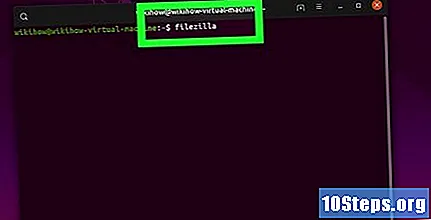
- A terminálon keresztül történő csatlakozáshoz írja be ftp . Mindaddig, amíg a szerver fut és csatlakozik az internethez, csatlakozhat hozzá, de anélkül, hogy fájlokat tudna továbbítani.
kattintson rá Archív a FileZilla ablak bal felső sarkában. Ezután megnyílik egy legördülő menü.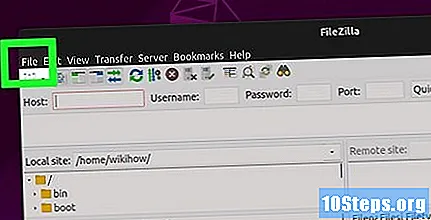
kattintson rá Webhelyvezető ... a legördülő menüben. Ezután megnyílik a "Webhelykezelő" ablak.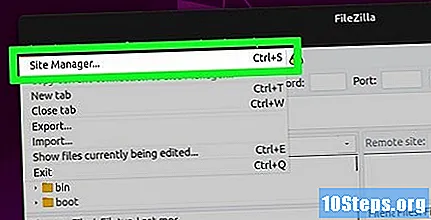
kattintson rá Új oldal. Ez a fehér gomb az ablak bal alsó sarkában található. Ezzel megnyílik az "Új webhely" szakasz a "Webhelykezelő" részben.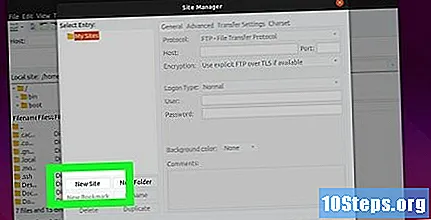
Írja be a szerver címét. A "Host:" szövegmezőbe írja be annak a kiszolgálónak a címét (vagy IP-címét), amelyhez csatlakozni szeretne.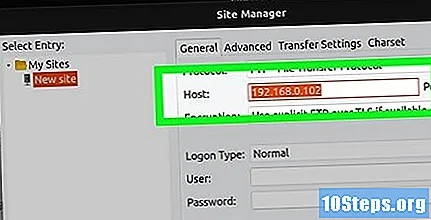
Adja hozzá az útválasztási posta számát. írd le 21 a "Port:" szövegmezőben.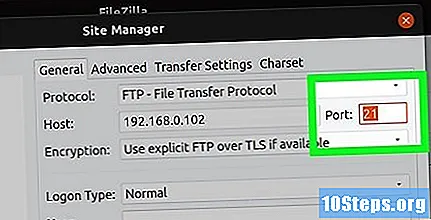
kattintson rá Kapcsolódni. Ez a piros gomb az oldal alján található. Ezután a FileZilla csatlakoztatja a számítógépet az FTP-kiszolgálóhoz.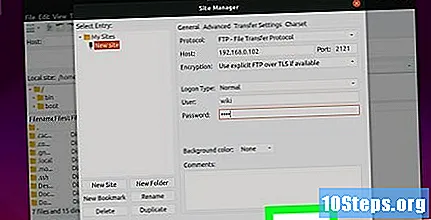
Fájlok áthelyezése a kiszolgálóra. Kattintson és húzza a mappákat az ablak bal oldaláról a jobb oldalra, és feltöltheti azokat az FTP-kiszolgáló oldalára.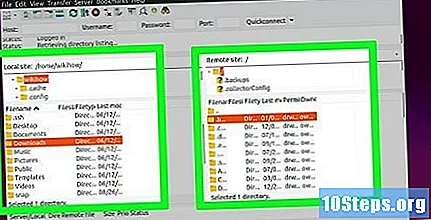
tippek
- A 20. posta átirányítása megoldhatja a hálózati problémákat, ha a saját szervert üzemelteti.
- Az FTP-kiszolgálóhoz történő csatlakozás folyamata az Ubuntu 17 vagy újabb verzióinál kissé eltér a korábbi verziótól, ezért frissítse a rendszert 17.10 (vagy újabb) verzióra, ha még nem tette meg.
figyelmeztetések
- Az FTP-kiszolgálók nem mindig biztonságosak, különösen, ha helyileg üzemeltetik őket. Ezért kerülje a bizalmas vagy személyes fájlok FTP-kiszolgálóra küldését.